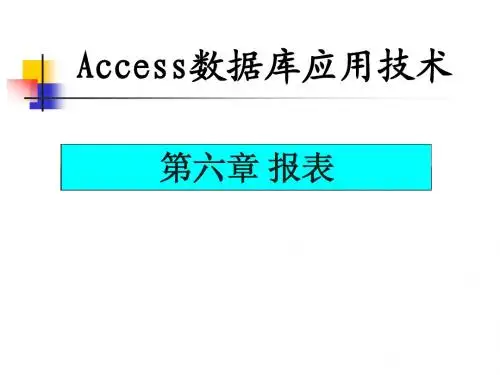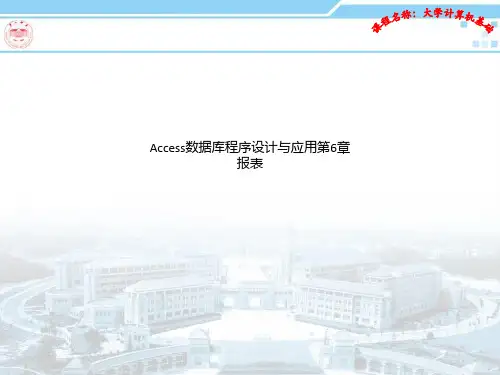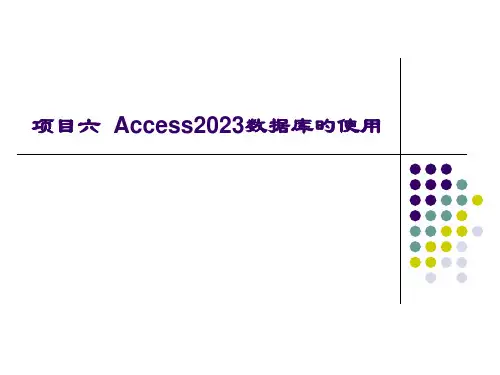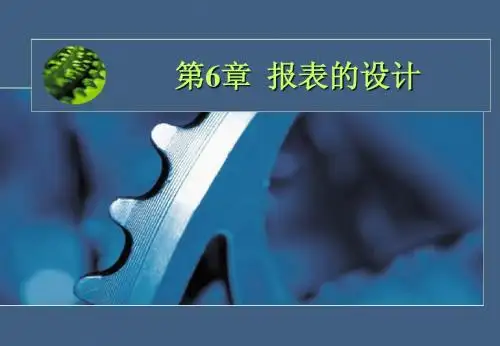(2)选择工具箱中的“矩形”工具 ,再单击窗 体或报表的任意处,可以创建默认大小的矩形, 或通过单击并拖动的方式创建自定义大小的矩形。
6.4 报表的高级操作
6.4.1报表的排序和分组 6.4.2使用计算控件 6.4.3创建子报表
6.4.4设计复杂报表
6.4.1报表的排序和分组
1.记录排序:将记录按照一定的规则进行排列显示,一个报 表最多可以按10个字段或字段表达式进行排序。报表排序 的步骤如下: (1)在“设计视图”中打开需要排序的报表。 (2)选择“视图”菜单中的“排序与分组”命令,或单击 工具栏上的“排序与分组”按钮,打开“排序与分组”对 话框。 (3)在对话框中选择排序字段及排序次序。 (4)单击工具栏上的“打印预览”按钮,就可以对排序数 据进行浏览。 (5)将设计的报表保存。
6.4.2使用计算控件
【实例6-5】对“学生管理.mdb”数据库中的报表“教 材信息-自动创建表格式报表”对象中“类别”字 段的显示内容进行设置,当字段值为“JSJ”时, 在报表中显示“计算机”,否则显示为“其他”。
6.4.2使用计算控件
2.报表统计计算
在Access中利用计算控件进行统计计算并输出结果 操作主要有如下两种形式。
表6-3 不同数据类型的分组方式
数据类型 文本 设置 每一个值(默认值) 前缀字符 每一个值(默认值) 日期/时间 年、季、月、周、 日 分组方式 按照字段或表达式相同的值分组 前n个字符相同 按照字段或表达式相同的值分组 按照某一设置进行分组,如同一年、 同一天等 按照字段或表达式相同的值分组
数字、货币、 每一个值(默认值) 自动编号 间隔
6.1.3报表的分类
表格式报表:在表格式报表中,每一行显示一条记录的 数据,每一列显示一个字段中的数据。 纵栏式报表:在纵栏式报表中,每个字段占一行,左边 是标签控件(显示的是字段的标题名),右边是字段中存 储的值。 图表报表:图表报表是指包含图表显示的报表类型。 标签报表:标签报表是一种特殊类型的报表,其数据显 示和日常生活中常用的标签一样,一般用来显示标识性 的数据信息。